教你如何设置win7远程桌面连接
- 分类:Win7 教程 回答于: 2021年10月26日 09:08:00
win7系统附带有远程桌面连接功能,即便是不在电脑旁边都可以进行相应的远程操作.有网友想了解如何设置win7远程桌面连接,下面小编就教下大家设置win7远程桌面连接的方法.
1.首先要远程的桌面连接设置被远程电脑的用户名密码,打开“控制面板”。

2.点击“用户账户和家庭安全”。
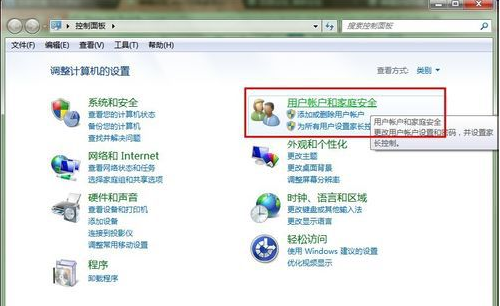
3.点击“更改密码”。
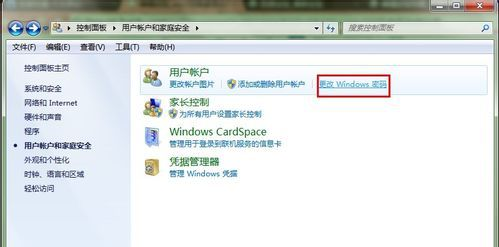
4.点击“为您的账户创建密码”。
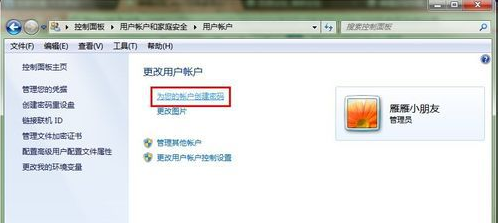
5.输入你要的密码,点击“创建密码”就可以了。
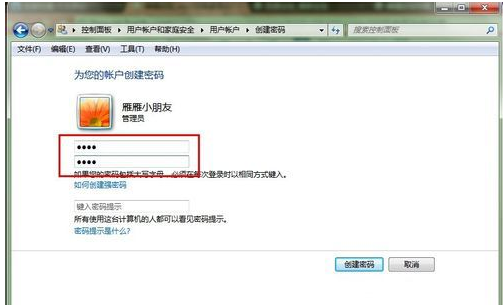
6.接着打开计算机属性,选择“windows7系统远程桌面连接”。
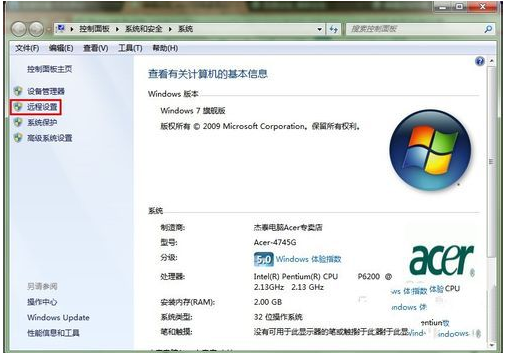
7.把“允许远程协助连接这台计算机”打钩,下面的“允许运行任意版本远程桌面的计算机连接(较不安全)”选中,其他的不用管它。至此,被远程的计算机已经设置好了,就坐等别人远程就可以了。
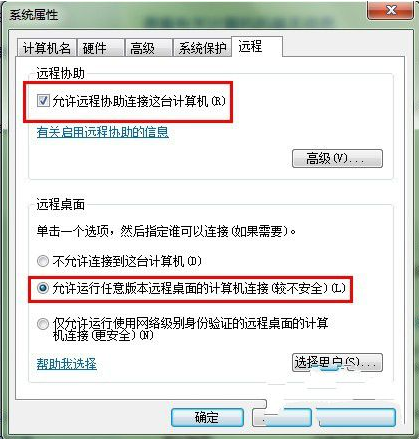
8.先查看被远程的计算机的IP地址(我这里演示的是局域网,注意事项里再说下要注意什么的),我的地址就是172.168.2.101。
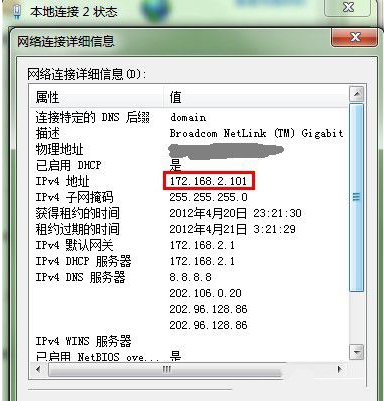
9.打开操作电脑的远程程序,填写被远程的IP地址,然后点击“连接”。
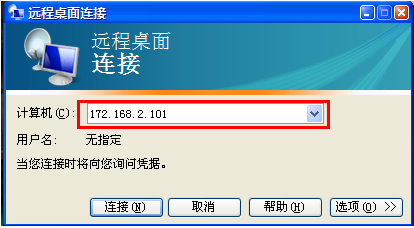
10.慢慢等待,然后连接上,要提示输入密码的,输入密码后就可以远程了,这是远程桌面而已,所以壁纸不显示的。
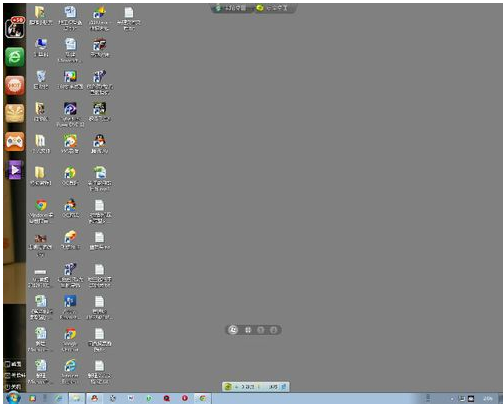
11.远程成功,再来张确认的。红色圈的是被远程的电脑桌面,蓝色的就是远程者的电脑系统信息。
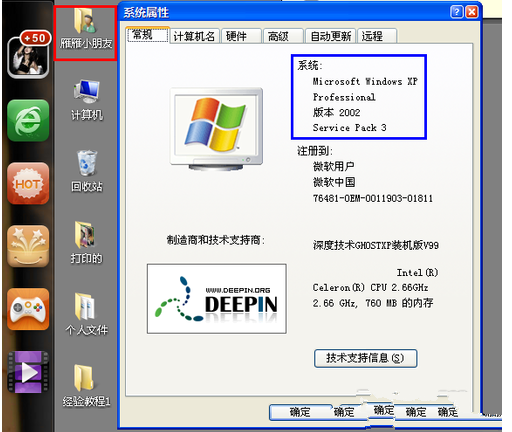
以上就是教你如何设置win7远程桌面连接,希望能帮助到大家。
 有用
59
有用
59


 小白系统
小白系统


 1000
1000 1000
1000 1000
1000 1000
1000 1000
1000 1000
1000 1000
1000 1000
1000 1000
1000 1000
1000猜您喜欢
- office2010 激活工具,小编教你怎么激..2018/01/03
- 电脑重装系统win7旗舰版官网..2023/04/13
- win7重新安装系统的步骤教程..2021/09/13
- Windows7浏览器:提升您上网体验的最佳..2024/08/27
- win7系统重装视频的介绍2022/02/12
- 小白一键重装系统win7教程步骤..2022/08/04
相关推荐
- 开机黑屏进不了系统,小编教你解决电脑..2018/03/03
- win764位旗舰版系统如何下载..2022/06/30
- Windows7系统损坏修复指南:五步解决常..2024/10/20
- 小编教你电脑关不了机怎么办..2017/08/17
- 下载的雨林木风window7系统怎么安装..2021/03/26
- 最新win7系统下载,免费安装教程分享..2024/04/05




















 关注微信公众号
关注微信公众号





